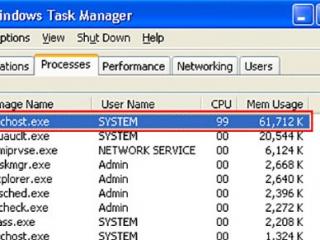Không cập nhật hệ điều hành và phần mềm
Các phần mềm trên máy tính của bạn rất cần được cập nhật bởi hệ điều hành, trình duyệt, và plug-in sẽ được cập nhật thường xuyên với các bản sửa lỗi bảo mật. Người dùng nên cài đặt những thiết lập giúp Windows tự động cài đặt bản cập nhật hoặc ít nhất là sẽ thông báo cho bạn biết khi có các gói cập nhật quan trọng đang chờ bạn nhấn chọn. Với trình duyệt, cách tốt nhất nên thiết lập để tự động cài đặt bản cập nhật, và đảm bảo Flash, Adobe Reader, Java, trình duyệt cũng như các plug-in đã cài đặt tự động cập nhật. Theo sự khuyến cáo của các chuyên gia, tốt nhất, bạn không nên vô hiệu hóa các tính năng tự động cập nhật vì chúng sẽ giúp giữ cho máy tính an toàn và ổn định.
Cho phép bụi bẩn tích tụ bên trong máy tính
Theo thời gian, hàng ti tỉ hạt bụi sẽ tích tụ bên trong máy tính của bạn. Chính những hạt bụi đóng thành từng lớp này là nguyên nhân chính làm giảm lưu lượng không khí và làm tăng nhiệt độ bên trong máy tính. Một lượng lớn bụi tích tụ chắc chắn sẽ gây ra vấn đề với hệ thống làm mát, mà thậm chí có thể dẫn đến sự cố hệ thống như nhiệt độ CPU của bạn tăng quá cao. Để giúp đỡ luồng không khí bên trong máy, hãy mở nắp máy tính để bàn của bạn thường xuyên và làm sạch bụi thông qua việc sử dụng các dụng cụ thích hợp như: Bình thổi khí, cọ quét mềm…
Không sao lưu các tập tin
Ổ cứng máy tính hoàn toàn có thể gặp sự cố bất kỳ lúc nào và thậm chí là ngay ngày mai. Và trong trường hợp đó, điều khiến bạn hối tiếc nhất không phải là việc chi tiền ra để mua ổ cứng mới mà chính là việc mất những dữ liệu quý giá mà bạn chưa thực hiện sao lưu trước khi tiến hành bảo trì. Vì vậy, phương án tối ưu là nên sao lưu dữ liệu thường xuyên trên một ổ đĩa cứng di động hoặc dịch vụ lưu trữ đám mây nhằm đảm bảo các tập tin quan trọng luôn được an toàn. Nếu đang dùng Windows 8, hệ điều hành này đã được tích hợp sẵn công cụ sao lưu có chức năng tương tự như Time M chine của Apple, trong khi đó Windows 7 cũng đã có tính năng sao lưu của riêng mình.
Chống phân mảnh khi không cần thiết
Windows sẽ tự động chống phân mảnh ổ đĩa cứng trong chế độ nền. Do đó, không cần phải mở Disk Defragmenter và chống phân mảnh ổ đĩa cứng bằng phương pháp thủ công. Tuy nhiên, vẫn có một số trường hợp ngoại lệ, ví dụ nếu bạn vừa cài đặt một trò chơi lớn và muốn đạt hiệu suất tối đa, thì có thể bạn sẽ muốn chống phân mảnh trước khi chơi các trò chơi.
Chạy nhiều chương trình diệt virus
Mỗi máy tính chỉ nên sử dụng một chương trình chống virus. Nếu có hai chương trình trở lên chúng có thể can thiệp với nhau và làm hại máy tính của bạn. Ngoài ra, chúng có thể xác nhận nhau như phần mềm độc hại hoặc ngăn chặn quá trình làm việc của nhau.
Cài đặt các chương trình nguy hiểm
Khi cài đặt chương trình trên máy tính, bạn nên thận trọng đặc biệt là các chương trình bạn chưa biết đến. Hãy kiểm tra bằng cách tìm hiểu thông tin và độ tin cậy của nó trên các trang mạng có uy tín. Hãy cẩn thận khi cài đặt phần mềm và không nên add vào thanh công cụ trình duyệt và những phần mềm quảng cáo khác vì chắc chắn chúng sẽ làm phiền bạn.
Sử dụng card đồ họa tiêu tốn nhiều điện năng
Hầu hết mọi người ai cũng thích phần cứng mạnh mẽ, nhưng ngược lại hầu hết mọi người cũng có thể không cần nó. Nếu bạn đang có ý định sắm cho mình một máy tính mới hoặc nâng cấp một máy tính hiện tại, không nhất thiết phải sử dụng các card đồ họa tiêu tốn nhiều điện năng. Quan trọng hơn, không cần cài đặt hai card đồ họa trong một SLI hoặc thiết lập Crossfire. Bởi vì các card đồ họa mạnh mẽ nhất có thể ngốn rất nhiều điện, ngay cả khi chúng không được sử dụng nhiều. Thậm chí nếu bạn có một card đồ họa khá đỉnh, nó có thể không có giá trị cài đặt nếu bạn không bao giờ chơi trò chơi, hoặc sử dụng những phần mềm cần đến đồ họa cao cấp